Pasos para la instalación de ESET Mail Security
Este es un asistente de instalación GUI típico. Haga doble clic en el paquete .msi y siga los pasos necesarios para instalar ESET Mail Security:
1.Haga clic en Siguiente para continuar o en Cancelar para salir de la instalación.
2.El asistente de instalación permite ejecutar un lenguaje especificado como Ubicación inicial de la configuración Región > Ubicación de su sistema operativo (o Ubicación actual de una configuración Región e idioma > Ubicación en los sistemas anteriores). Use el menú desplegable para seleccionar el lenguaje del producto en el cual instalará su ESET Mail Security. El idioma seleccionado para ESET Mail Security es independiente del lenguaje que ve en el asistente de instalación.
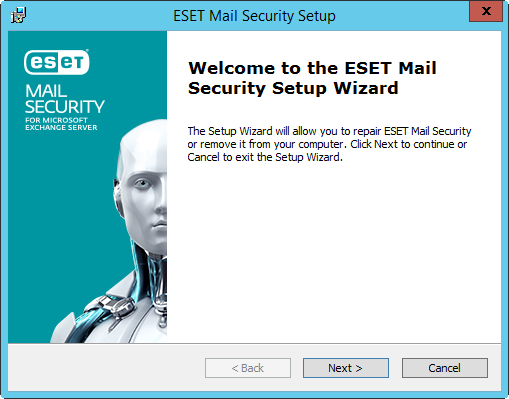
3.Haga clic en Siguiente y se mostrará el Acuerdo de licencia para el usuario final. Luego de confirmar la aceptación del Acuerdo de licencia para el usuario final y de la Política de privacidad, haga clic en Siguiente.
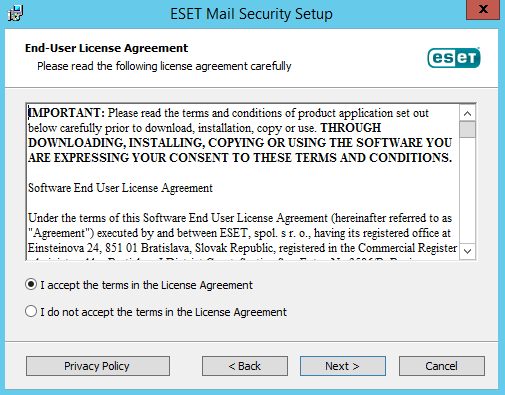
4.Elija uno de los tipos de instalación disponibles (la disponibilidad depende de su sistema operativo):
Completa
: instala todas las funciones de ESET Mail Security. También llamada instalación integral. Este es el tipo de instalación recomendada, disponible para Windows Server 2012, 2012 R2, 2016 y 2019.
En caso de que planee utilizar cuarentena local para los mensajes de correo electrónico y no desea que los archivos de mensaje en cuarentena se almacenen en su unidad C:, cambie la ruta de la carpeta de datos con su unidad y ubicación preferidas. Sin embargo, tenga en cuenta que todos los archivos de datos de ESET Mail Security se almacenarán en esta ubicación. |
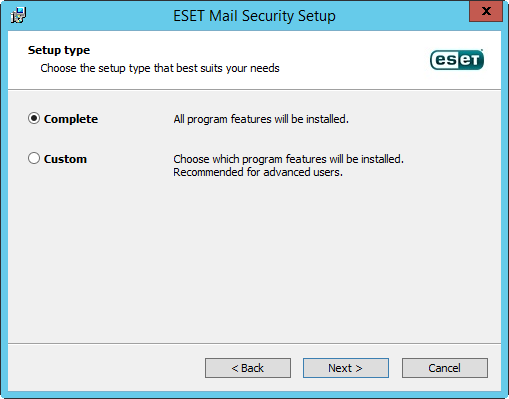
Típico
: instala las funciones recomendadas de ESET Mail Security. Disponible para Windows Server 2008 R2 SP1, Windows Small Business Server 2011 SP1.
En Windows Server 2008 R2 SP1, la instalación del componente de protección de la Red está deshabilitada de forma predeterminada (instalación Típica). Si desea instalar este componente, seleccione el tipo de instalación Personalizada. |
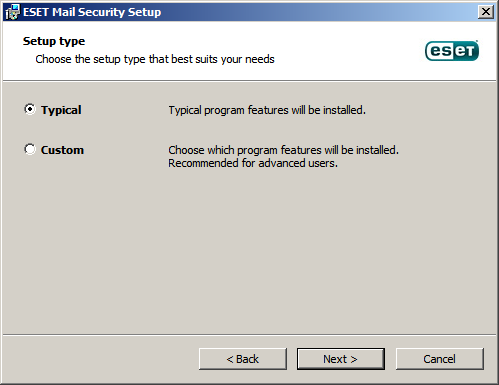
Personalizada
Le permite seleccionar qué características de ESET Mail Security se instalarán en su sistema. Se mostrará una lista de módulos y características del producto antes de que comience la instalación. Es útil cuando se quiere personalizar ESET Mail Security solamente con los componentes que necesita.
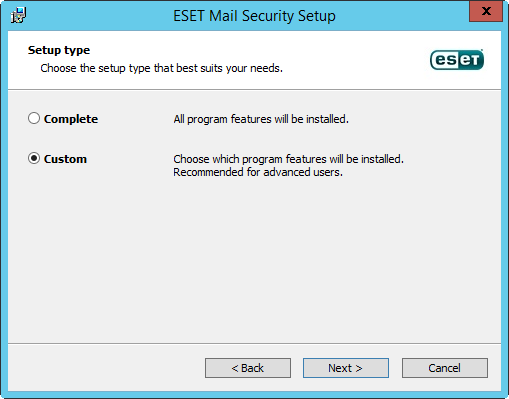
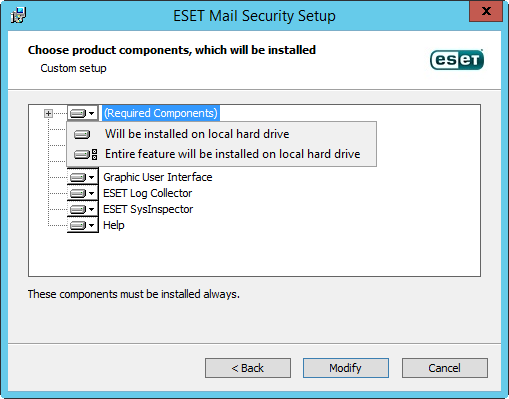
5.Se le solicitará que seleccione la ubicación en la cual se instalará ESET Mail Security. En forma predeterminada, el programa se instala en C:\Program Files\ESET\ESET Mail Security. Haga clic en Examinar para cambiar esta ubicación (no recomendado).
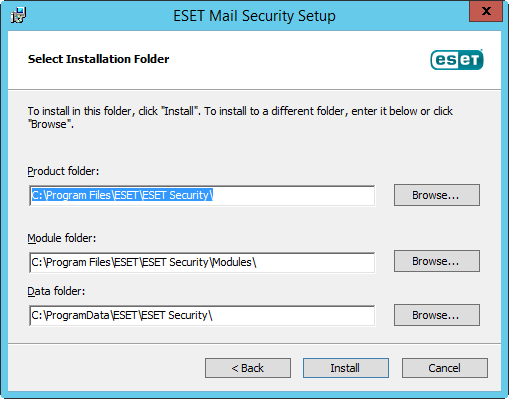
6.Haga clic en Instalar para comenzar la instalación. Una vez finalizada la instalación, se inicia la ventana principal del programa de ESET y se muestra el ícono del área de notificación de Windows ![]() en el área de notificación de Windows.
en el área de notificación de Windows.
